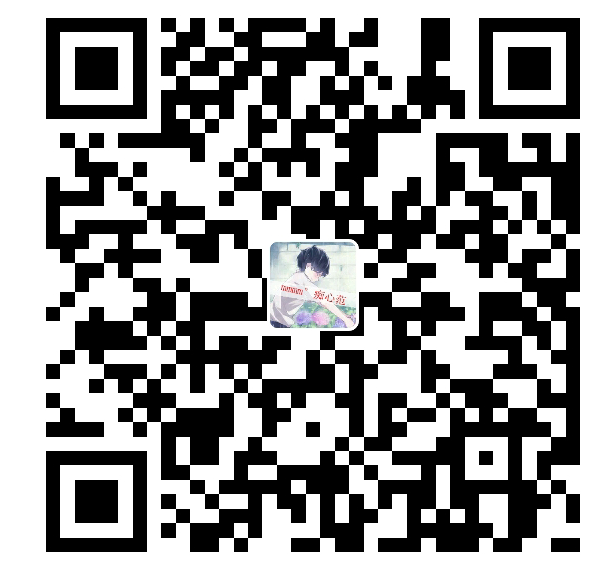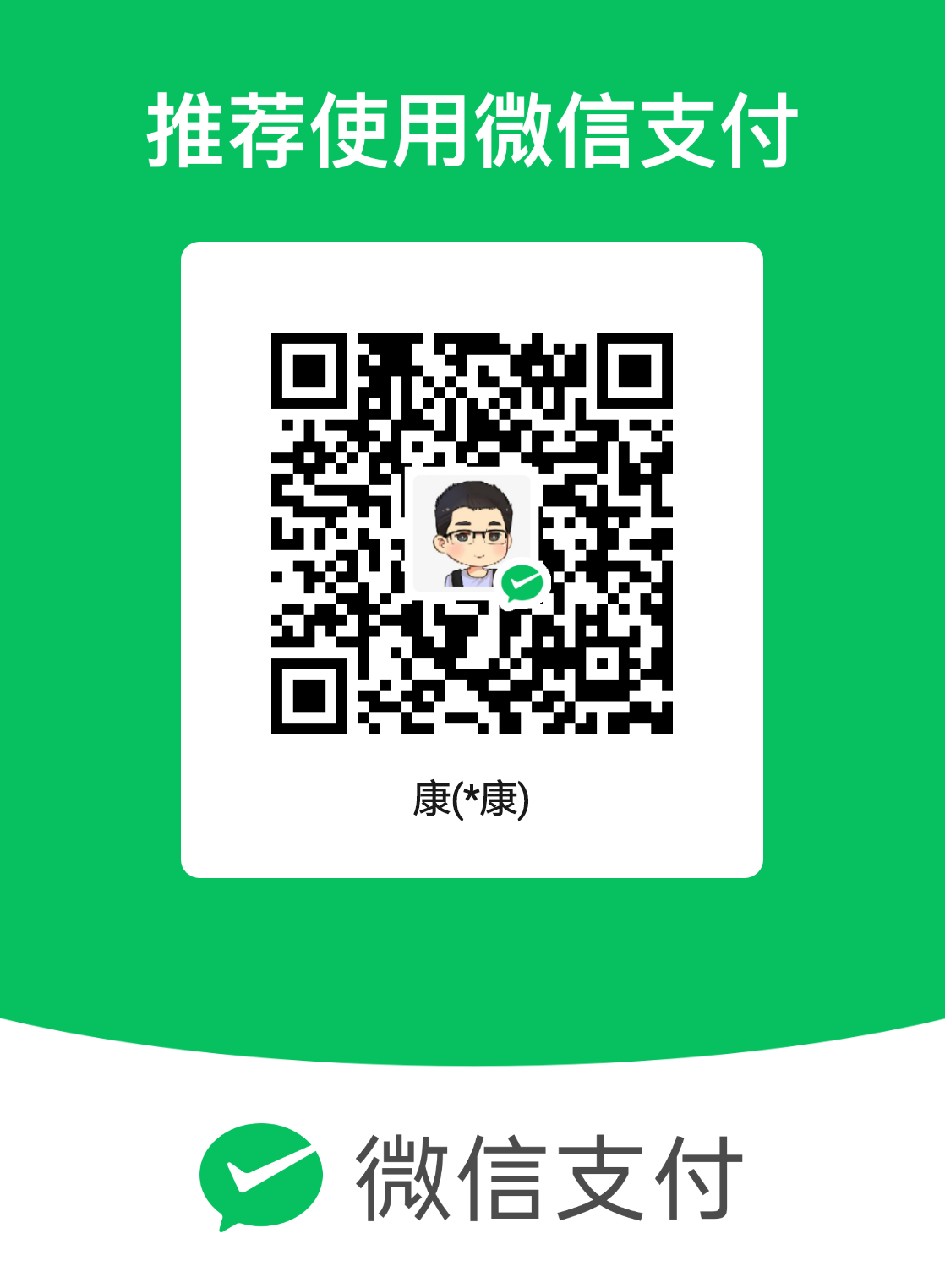深度学习之路:Python配置Pytorch
本文为Python配置Pytorch库,利用Anaconda包管理工具
查看电脑显卡配置
打开电脑的设备管理器查看显示适配器配置,如果有NVIDIA则可以采用GPU方式,我的电脑没有NVIDIA所以不支持GPU,所以后面只能采用CPU方式(采用CPU方式进行训练会很慢):
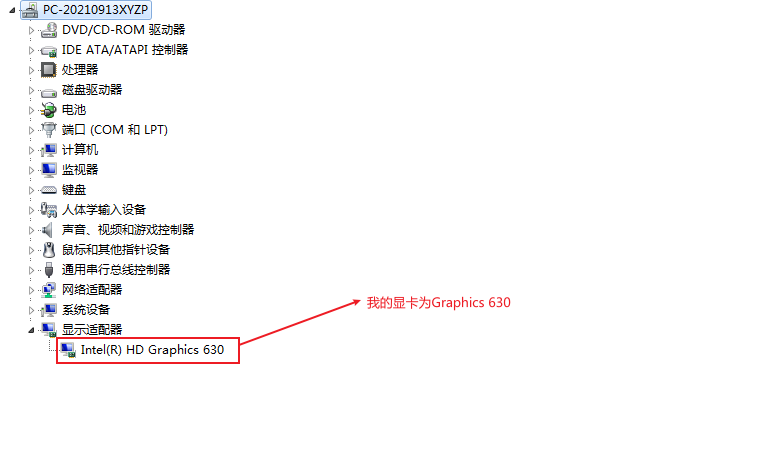
下载Anaconda
由于使用Pip进行Pytorch库的安装,过程中坑实在太多,根据网上的建议选用Anaconda这个也很优秀的Python第三库的包管理工具。为节省时间可以采用清华源镜像进行下载Anaconda选择Anaconda3-5.3.1-Windows-x86_64.exe进行下载:
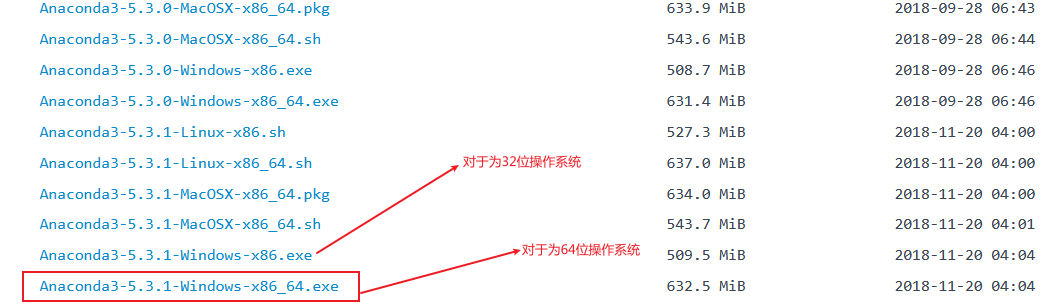
下载完成后进行安装
安装Anaconda
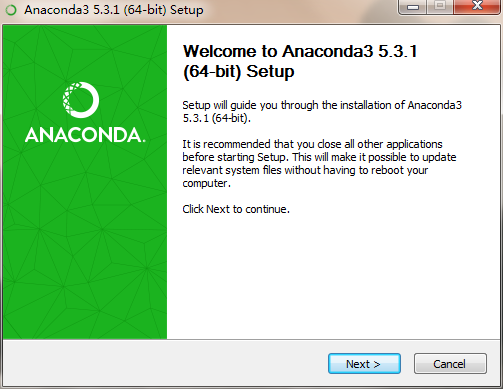
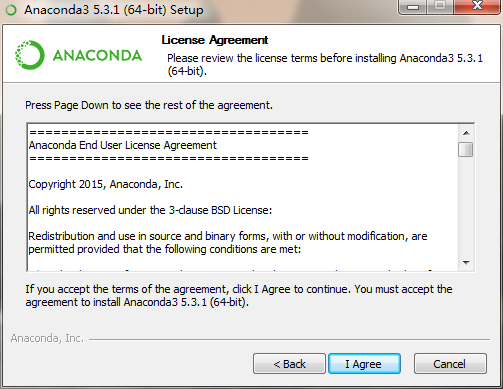
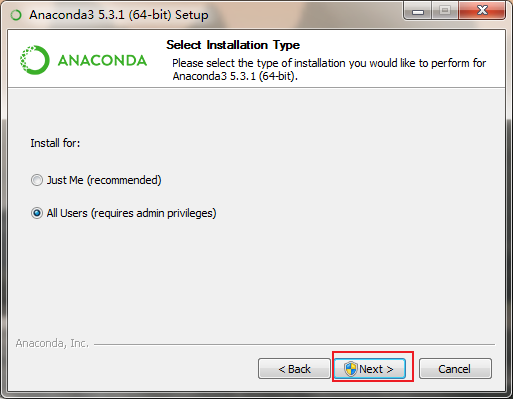
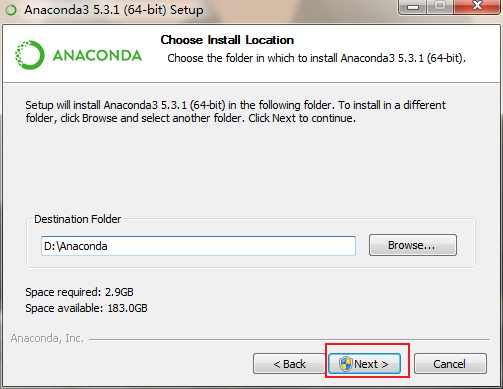
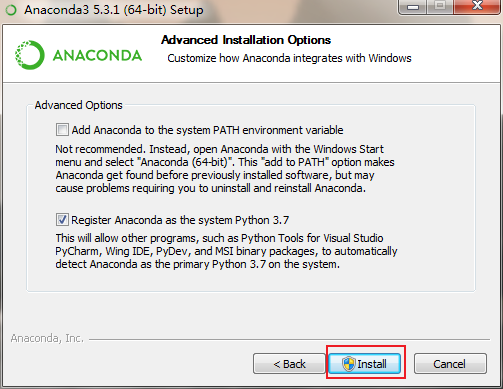
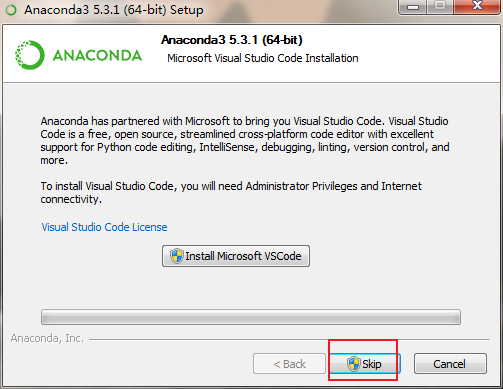
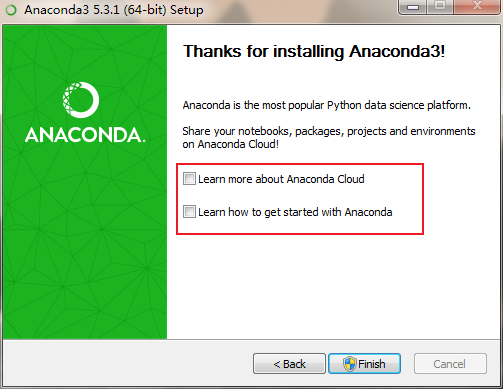
Anaconda配置环境变量
将D:\Anaconda;D:\Anaconda\Scripts;D:\Anaconda\Library\bin;加入到环境变量Path中
打开命令行CMD输入conda --version
conda --version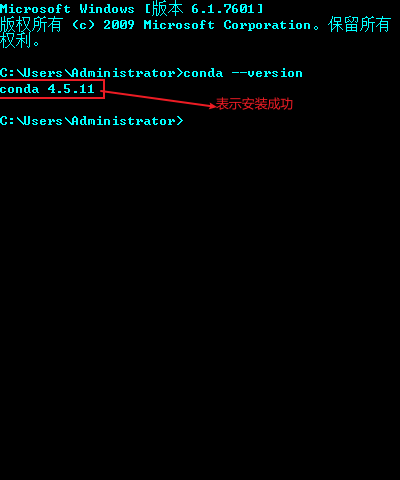
Conda虚拟环境配置
在后面的项目我们可能遇见不同的项目需要用到不同环境,此时可以使用虚拟环境:
使用conda创建一个pytorch的环境,指定Python版本为3.7
conda create -n pytorch python=3.7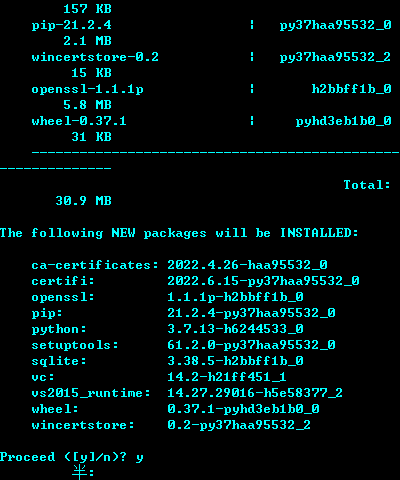
使用下面的命令查看当前环境,带*的为当前所处环境
conda info --envs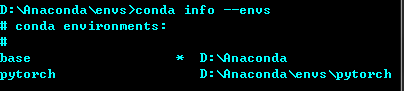
先使用activate激活base环境
activate再使用conda activate pytorch激活pytorch这个环境
conda activate pytorch
安装CUDA和CUDNN(如无独显则跳过此步)
查看CUDA的官方文档
查看cuDNN的官方文档
第一步:首先根据显卡的驱动程序版本找到对应的Cuda Toolkit
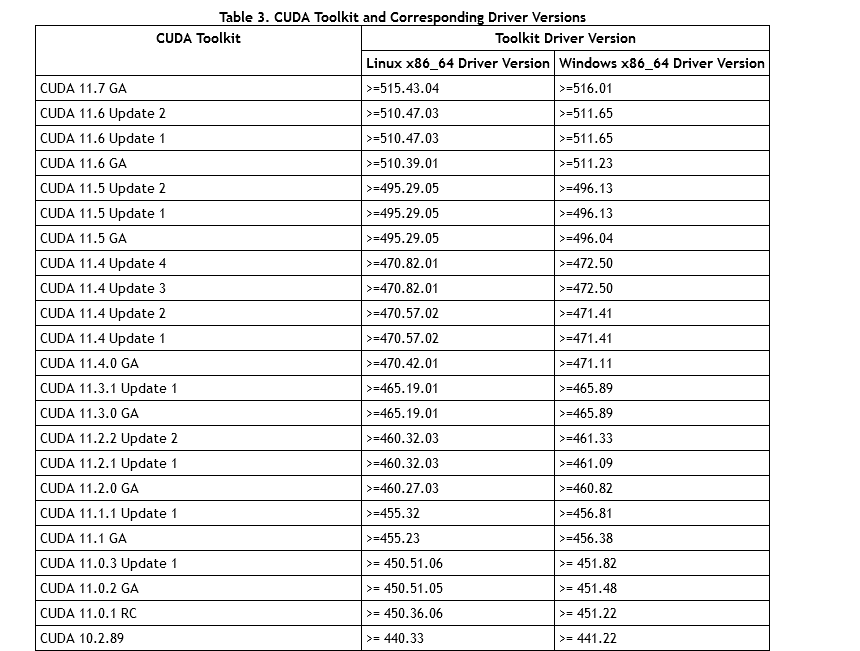
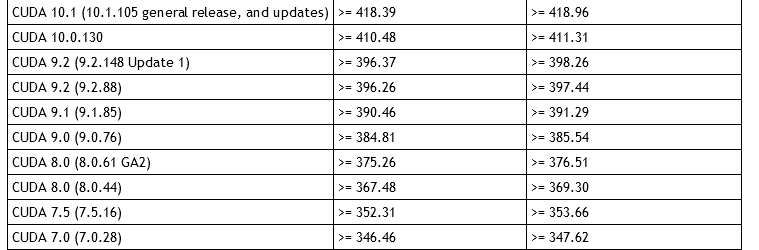
第二步:找到对应的CUDA,在此处下载
第三步:找到对应的cuDNN,在此处下载
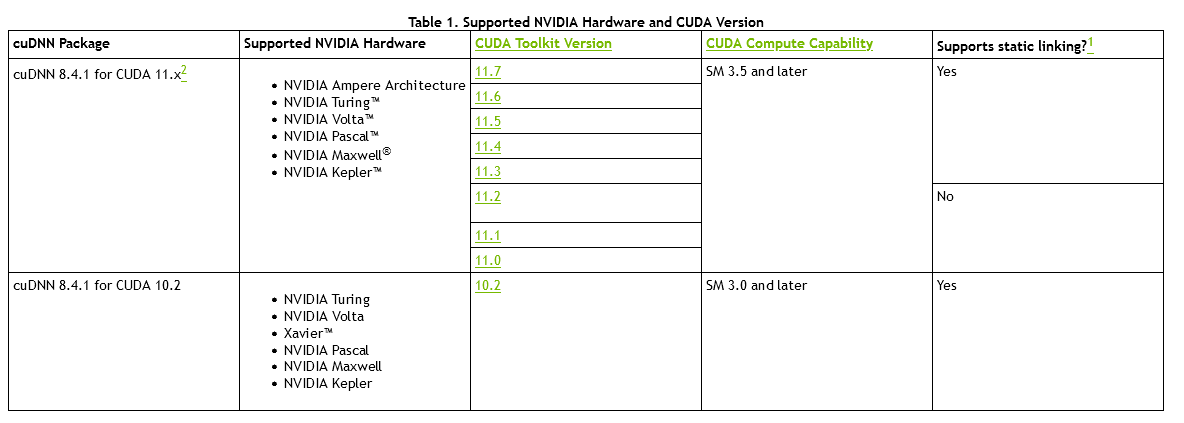
第四步:解压cuDNN文件,将bin,include,lib复制到CUDA目录下
第五步:配置CUDA的环境变量,将CUDA下的include,lib,libnvvp配置到Path路径下
第六步:验证是否安装成功,打开CMD,输入nvcc -V查看CUDA版本
安装Pytorch
第一步:进入Pytorch官网,点击首页Install
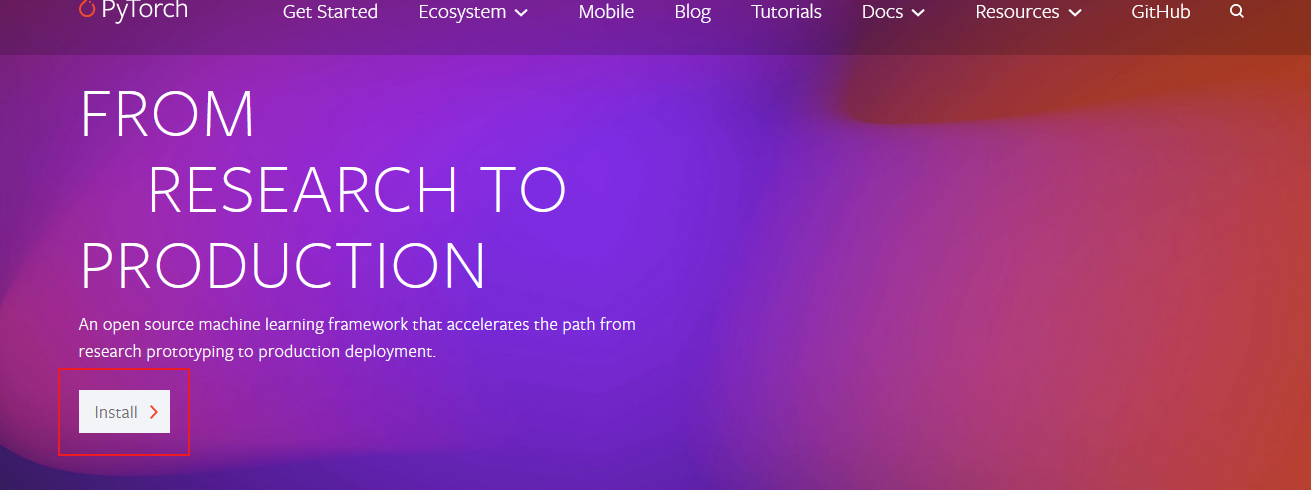
第二步:找到自己所需配置
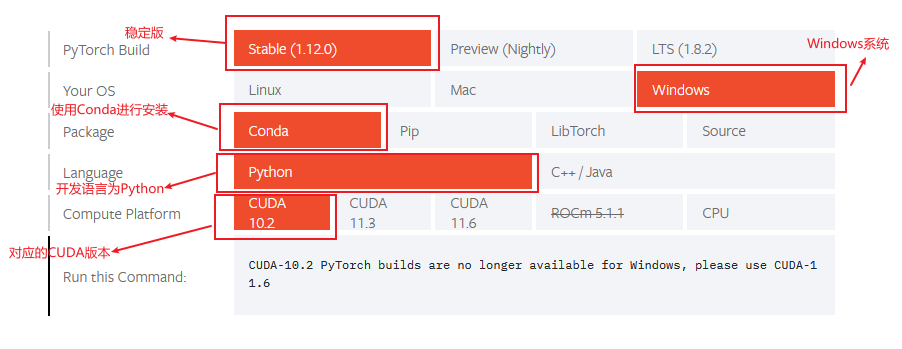
即打开CMD运行下面的命令进行Pytorch(使用CUDA-10.2)的安装:
CUDA-10.2 PyTorch builds are no longer available for Windows, please use CUDA-11.6由于我电脑无独立显卡只有核显所以我只能选择CPU方式进行安装:
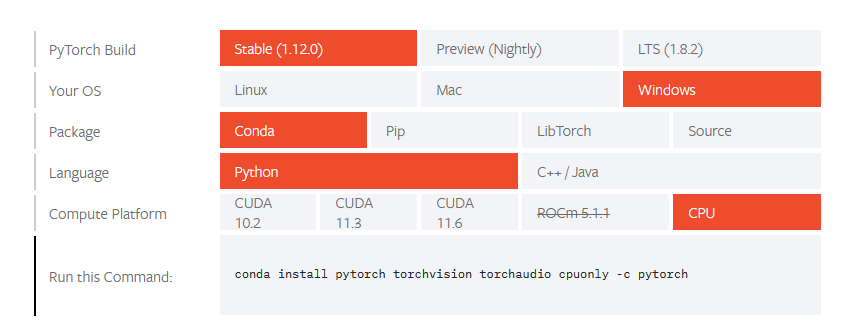
即打开CMD运行下面的命令进行Pytorch的安装:
conda install pytorch torchvision torchaudio cpuonly -c pytorch至此Pytorch配置完毕!!!